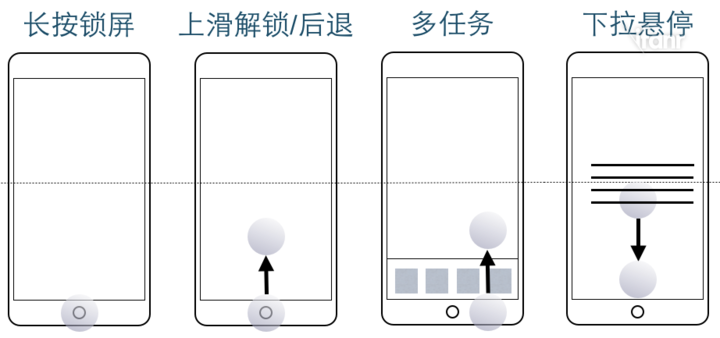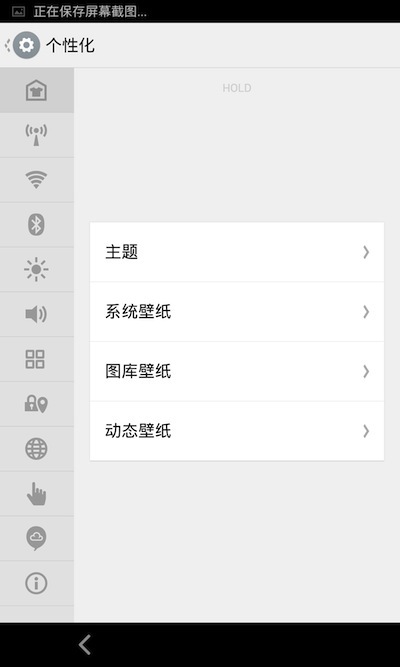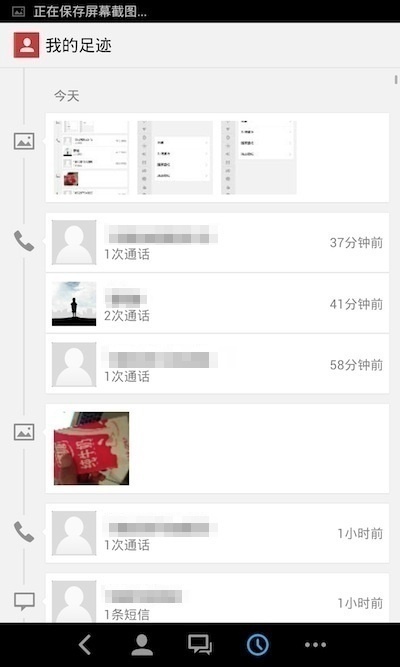魅族 MX3:一款更加适合单手操作的大屏手机
谁是更好的大屏手机?魅族用 MX3 努力回答这个问题。
从拿到手到现在,我把 MX3 当作主力机使用了 14 天,完整地体验了该手机方方面。我试图从普通消费者的角度出发,体会 MX3 为大屏幕交互所作出的优化。
Flyme 3.0:更适合大屏操作的操作系统
MX3 改进大屏幕手机的交互,方向上很明确,就是为了让大屏幕手机也能在各种各样的情景下单手操作。
根据我过往使用大屏幕手机的经验,交互痛点主要有以下这几个:
- 问题 1:机身的宽度超过大拇指的长度,这会让人难以点击应用位于屏幕左下方或右下方的按钮;
- 问题 2:机身的长度超过大拇指的长度,就难以点击位于屏幕上方的按钮,不管是它位于左还是右;
- 问题 3:如果电源键位于机身的顶端,而机身长度又比较长,那么解锁手机的操作就会变得麻烦;
- 问题 4:如果屏幕边框比较窄,因为要扶着手机,非常容易出现误触的情况。
有一种麻烦,不遇上的话不会有感觉,一旦遇上就会感觉很讨厌,以上四个问题都属于这种。为了解决这几个麻烦,Flyme 3.0 将交互区域集中放在手机屏幕的下方——到底是否能够有效规避这几个问题呢?经过 14 天狠狠地使用,我的答案是:Yes。
下方是我整理的 Flyme 3.0 最主要的几个交互:
这张图里面,半透明的圆形代表着手机操作中的点或按,箭头表示滑动方向。其实有的交互并不新,比如说“长按 Home 键锁屏”,MX2 的时候就已经存在。不过,在 Flyme 3.0 之下,与“Home 键上滑解锁”相搭配之后,使用习惯马上就能建立。
而且,与 MX2 的小屏幕不同,在 MX3 5 寸的大屏幕上,用 Home 键的操作来代替电源键的最主要的操作显得十分必要。毕竟,MX3 的机身长度已经超过了手指的长度,要么稍微转换一下握姿,要么双手操作。但在地铁站着等单手操作的情景当中,要用电源键来锁屏或解锁,都显得十分痛苦:转换握姿会担心手抓不稳,导致手机摔下去,双手操作又担心自己没抓稳栏杆。而我用 MX3 的时候,则基本不必担心这两个问题。
在已经点亮屏幕的状态下,“Home 键上滑”的操作则变为“后退”。在 Smartbar 已经把应用中的后退按钮往下移的情况下,魅族这么做相当于为用户提供另外的选择。在我的体验过程当中,由于 SmartBar 的后退按钮放在了左下方,习惯右手操作手机的人可能会觉得不方便,这个时候直接上滑 Home 键,就可以“后退”。
不过,因为 SmartBar 具备视觉引导的优势,所以在大部分情景当中,我还是习惯于按下左下方的“后退”按钮。所以说,这两种“后退”的方式,我都会去利用。对于我来说,在使用那些遵守 iOS 设计规范但不尊重 Android 设计指导的应用的时候,至少能减少相当一部分痛苦。
毕竟因为屏幕显示面积的限制,一般应用设计好几个层,用来显示不同的内容。这样的设计导致我们必须经常点击“后退”的按钮,才能回到之前的界面当中。这导致,“后退”其实是我们最常用的操作之一。
当然,最能体现魅族对大屏手机体验思考的,当属“下拉悬停”。这个交互平衡了内容显示和操作便利的需求。比如说一款新闻应用,在整个屏幕上铺满了新闻列表,但因为大屏手机的机身长度超过了拇指的长度,这个时候如果要点击位于屏幕上方的新闻列表,同样要么是改变握姿要么是双手操作才能解决。
“下拉悬停”的交互方式是,让我们将列表往下拉的时候,列表稍微在屏幕中间停一小段时间,利用这个时间空挡,我们可以直接点击位于列表顶部的项目,而不必改变握姿或是双手操作。“下拉悬停”是很好的想法,只可惜当下支持该特性的应用数量不多,比如微信的通讯录列表。也因为如此,我用 MX3 的时候,偶尔仍然需要改变握姿,或是切换到双手操作。
我个人希望更多应用能够支持“下拉悬停”的特性,毕竟点击应用列表顶部的项目,也是日常操作的一部分。此外,因为 MX3 采用了类似 iPad mini 的“防误触”设计,即便手掌肚贴着屏幕边缘,也不会影响其它的操作,也解决了很大部分的交互难题。
总体而言,因为 Flyme 3.0 在交互上的改进,普通消费者在使用的时候,绝大部分情况下能够进行单手操作。
在 5 寸屏幕成为今年旗舰机标配的时候,魅族为改进大屏幕交互进行了认真的思考,这种态度以及成果都值得称赞,戴着镣铐跳舞的舞姿更加优美。
其它
没有了“魅族”印章,MX3 的外观显得更加一致。屏幕没有点亮的时候,机器的正面看上去是一块整洁的黑色平面,看上去深沉而神秘。下方的 Home 同时充当着呼吸灯的作用,一闪一闪的,透着灵动。机身四周镶嵌的不锈钢金属边框,提升了整部手机的格调,同时也丰富了色彩。
经过 14 天的持续使用,不管是外观还是手感,我仍然维持着当时上手时的评价:外观轻灵、手感丰盈。
因为拥有夸张的背部曲线,MX3 看上去很薄,有一种轻灵感;
手机的背部曲线和掌心的曲线贴合,五指张开握住手机的时候,不会感受到那种生硬感。你会觉得 MX3 机身的圆润,带来了一种丰盈的手感。
而且,可以看得出,MX3 尽可能压缩机身的体积和重量,在“煲电话粥”等长时间举起的情况下,并没让人有很累的感觉——而当年我用 Galaxy Note 的时候,不到几分钟,就感觉有些累了。当然,这两部机子在重量上的差异是很大的,前者 143 克,后者 178 克。
与 MX2 相比,MX3 看上去更像是砚台,而非一块砖头。它能够自如地放在我的裤袋里,而不感到太大的压力。
左边是 MX3,右边是 MX2,R 角的角度可以看出不太一样
从做工来说,与价格相近的机型相比,MX3 的工艺仍然显得比较考究,耳机孔、三个麦克风孔等等,边缘都无毛刺,而且切割得很整齐,不锈钢金属边框与前面板贴合十分紧密。但让人遗憾的是,虽然魅族改进了手机后壳的拆卸难度,但却让后壳与机身之间存在较小的缝隙。这只有在仔细观察的情况下,才能看到。
至于 MX3 的屏幕,对比 MX2 有着相当不错的进步,不论是显示精度、色彩控制、亮度等方面。在日光条件下,调到最大亮度,可以看得清屏幕上显示的内容,而不是一片漆黑。
同样有进步的还有 MX3 的散热控制,之前 MX2 用户所反映的“瞬间发热量大”、“使用时间长烫手”的问题已经得到了很好的解决。现在 MX3 的发热表现与 Nexus 4 差不多,属于可以接受的范围。
此外,MX3 的摄像头可圈可点,表现几乎与 iPhone 5 一样优秀,美中不足的是,拍出来的照片稍微有些偏黄,【补充】偶尔对焦会失焦需要重新调整。下面是我拍的一些样张:
虽然 MX3 的电池容量只有 2400 mAh,然而,因为多项节能功能的存在,这 14 天的使用下来 MX3 的电力表现称得上“不错”的评价:基本上,早上 7 点开机,晚上 9 点关机,期间按照正常的使用,平均一天刷十几二十次微信、五六次微博、查看十几次通知、打 3 – 5 个电话。
至于 Flyme 3.0 系统上的特点,前文已经说明,这里不再赘述。个人觉得联系人应用里新增的“我的足迹”功能十分实用,它会自动记录我们一天打过多少电话、打给谁,拍过多少照片、什么时候拍,做了多少笔记(系统内置应用)等等。这个功能相当于自动帮我做日记,省下了许多功夫,也方便我日后回顾。
【补充】之前看到 MX2 的用户常常抱怨手机信号的问题,现在在 MX3 上已经有了不错的解决。我用联通的 3G 服务,在北京、广州等信号较差的地方,都能接收到信号,而且因为 3 麦克风的设计,在通话的时候,降噪效果非常明显,听起来十分清晰。
一些魅族仍然需要回答的问题
左边是 MX3,右边是 MX2,机身厚度对比
针对大屏幕交互,魅族所做的努力值得赞赏。然而,大屏幕上方除了应用的列表外,还有“通知中心”。现在我要查看通知的时候,仍然需要把手指伸到屏幕上方往下拉,才能看到通知中心的内容。鉴于查看通知也属于日常操作的一部分,如果不优化通知的查看操作,就尚未完全解决“大屏幕交互”的问题。
另外,除了魅族以外,各个国产手机厂商也在“大屏幕交互”的体验上下功夫,目前已经看到了几种不同的解决方案。这个时候,光有体验是否能够说服消费者购买?这些都是魅族发展到现在需要回答的问题。
最后总结,经过 14 天的使用,而且是重度、完全不爱护的使用,MX3 的表现可圈可点,在绝大多数的情况下都考虑到单手操作用户的感受,而且电力、发热比过去有了巨大的进步,而拍照的表现无愧于发布会上“最好的 800 万摄像头”的口号。无论你喜欢不喜欢魅族,MX3 都是一款可以当做主力机使用的 Android 手机。